
Enregistrement direct de documents dans un dossier partagé/serveur FTP 
 |
|
Les dossiers partagés faisant office de destinataires se limitent aux destinataires enregistrés dans le carnet d'adresses. En l'absence de destinataires dans ce dernier, enregistrez des destinataires avant de numériser des documents vers les dossiers partagés.
|
1
Mettez le ou les documents en place. Placement des documents
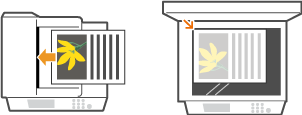
2
Appuyez sur  et appuyez sur <Lecture>.
et appuyez sur <Lecture>.
 et appuyez sur <Lecture>.
et appuyez sur <Lecture>.
Lorsque l'écran de connexion s'affiche, utilisez les touches numériques pour saisir le nom d'utilisateur et le mot de passe. Puis, sélectionnez le serveur d'authentification et appuyez sur  . Connexion à un envoi autorisé
. Connexion à un envoi autorisé
 . Connexion à un envoi autorisé
. Connexion à un envoi autorisé3
Appuyez sur <Fichier>.
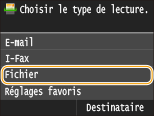
4
Sélectionnez le destinataire dans le carnet d'adresses.
Pour en savoir plus sur l'utilisation du carnet d'adresses, reportez-vous à la section Spécification d'un carnet d'adresses .
Sélection de destinataires directs allemands en saisissant les numéros de composition codée. Vous pouvez également spécifier des destinataires précédemment utilisés. Sélection directe de destinataires par la saisie de numéros de composition codée Spécification des destinataires précédemment utilisés
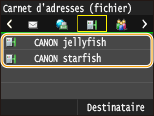

Si l'écran ci-dessus ne s'affiche pas
Vous ne pouvez envoyer que dans un dossier partagé ou sur un serveur FTP. Pour envoyer à d'autres destinataires, vous devez configurer les paramètres d'authentification de la fonction d'envoi afin que les destinataires ne soient pas restreints. Contactez votre administrateur pour plus de détails. Authentification d'un serveur LDAP
5
Définissez comme bon vous semble les réglages de numérisation.
Appuyez sur les paramètres. Définition des réglages détaillés
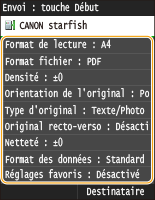

Le nom de fichier d'un document numérisé est automatiquement indiqué au format suivant : numéro de gestion des communications (quatre chiffres)_date et heure d'envoi_numéro du document (trois chiffres).nom d'extension du fichier.
Exemple de noms de fichier : Si un document d'une page est converti en un fichier PDF et est envoyé le 17 octobre 2015 à 07:00:05 du soir.
0045_151010191005_001.pdf
Il est impossible d'attribuer vous-même un nom au fichier.
6
Appuyez sur  pour commencer la numérisation.
pour commencer la numérisation.
 pour commencer la numérisation.
pour commencer la numérisation.La numérisation commence.
Lorsque que l'écran d'authentification de fichier s'affiche, utilisez les touches numériques pour saisir le nom d'utilisateur et le mot de passe, puis appuyez sur <Appliquer>.
Si vous voulez annuler la numérisation, appuyez sur 
 <Oui>.
<Oui>.

 <Oui>.
<Oui>. Lorsque vous placez des documents dans le chargeur à l'étape 1
Lorsque vous placez des documents dans le chargeur à l'étape 1
Lorsque la numérisation est terminée, les documents sont numérisés et placés dans le dossier partagé ou sur le serveur FTP.
 Lorsque vous placez des documents contre la vitre d'exposition à l'étape 1
Lorsque vous placez des documents contre la vitre d'exposition à l'étape 1
Lorsque la numérisation est terminée, suivez les procédures ci-dessous (sauf si vous avez sélectionné le format de fichier JPEG à l'étape 5).
|
1
|
Si d'autres pages du document doivent être numérisées, placez la page suivante contre la vitre d'exposition et appuyez sur
 . .Renouvelez cette étape pour numériser toutes les pages du document.
Si une seule page doit être numérisée, passez à l'étape suivante.
|
|
2
|
Appuyez sur <Début envoi>.
Les documents sont numérisés et placés dans le dossier partagé ou sur le serveur FTP.
|
 |
|
Si vous voulez toujours appliquer les mêmes réglages de numérisation : Modification des réglages par défaut
Si vous voulez enregistrer une combinaison de réglages à utiliser en temps utile : Enregistrement des paramètres de numérisation fréquemment utilisés (e-mail/I-Fax/dossier partagé/serveur FTP)
|